- Screen Recorder
- Gravador de vídeo Mac
- Gravador de Vídeo do Windows
- Gravador de Áudio Mac
- Gravador de Áudio do Windows
- Webcam Recorder
- Gravador de jogos
- Gravador de reunião
- Gravador de chamadas do Messenger
- Gravador do skype
- Gravador de curso
- Gravador de apresentação
- Gravador Chrome
- Gravador do Firefox
- Captura de tela no Windows
- Captura de tela no Mac
7 melhores gravadores de tela para Mac para capturar vídeo na tela
 Escrito por Lisa Ou / 31 de março de 2021 16:00
Escrito por Lisa Ou / 31 de março de 2021 16:00Qual é o melhor método para gravar vídeo em tela com áudio? Quando você quiser capturar tutorial de vídeo, vídeo de gameplay ou mesmo conferências online, qual é o gravador de tela desejado para Mac? O artigo compartilha 7 ótimos gravadores de tela do Mac com alguns recursos excelentes, os quais você pode aprender mais sobre o programa e escolher o desejado de acordo com suas necessidades.

Lista de guias
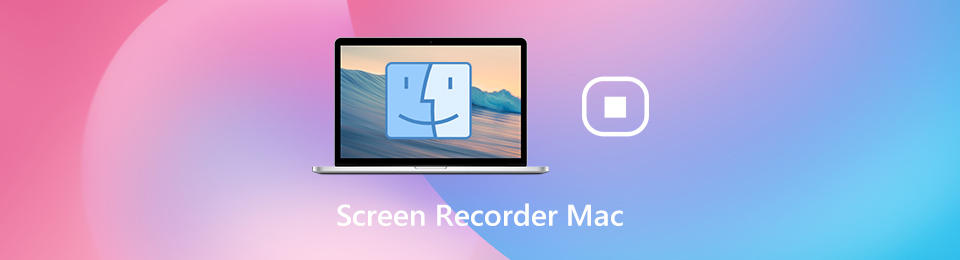
1. 7 melhores gravadores de tela com áudio para Mac
Gravador de tela FoneLab é um gravador de tela Mac versátil para capturar todas as atividades na tela, incluindo o vídeo da tela, voz do microfone, áudio do sistema, imagens da webcam e muito mais. Também permite que você ajuste as configurações de áudio e vídeo, adicione anotações / formas / cursor do mouse, edite e gerencie a gravação com facilidade. Além disso, a interface bem projetada permite que você obtenha a gravação desejada com apenas alguns cliques.
- Grave o vídeo da tela com áudio, arquivos de webcam e áudio do sistema no Mac.
- Ajuste a taxa de quadros, FPS, qualidade de vídeo, codec de áudio, qualidade de vídeo, etc.
- Adicione anotações, formas, marca d'água, linha, formas, cursor do mouse e muito mais.
- Edite e gerencie a gravação, como reproduzir, excluir e compartilhar com outras pessoas.
O FoneLab Screen Recorder permite capturar vídeo, áudio, tutorial on-line, etc. no Windows / Mac, e você pode personalizar facilmente o tamanho, editar o vídeo ou o áudio e muito mais.
- Grave vídeo, áudio, webcam e faça capturas de tela no Windows / Mac.
- Visualize os dados antes de salvar.
- É seguro e fácil de usar.
Como gravar tela com áudio no Mac
Passo 1Baixe e instale o gravador de tela do Mac, então você pode iniciar o programa e escolher o Gravador de vídeo opção para capturar o vídeo da tela. Clique no Configurações botão com um ícone de engrenagem para abrir o Preferencias caixa de diálogo para definir as opções relacionadas à tecla de atalho, saída e muito mais.
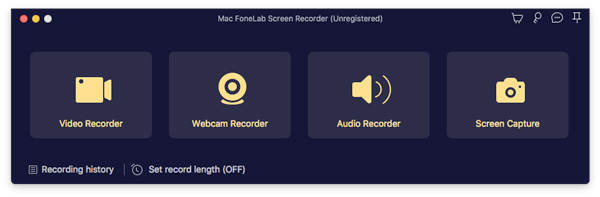
Passo 2Se você deseja apenas gravar a tela no Mac, pode ativar a opção Exibir e definir a região de gravação. Você também pode ativar o Sound System opção e ajustar o volume do áudio. Além disso, você também pode ativar o Microfone opção e Webcam opção como comentário.
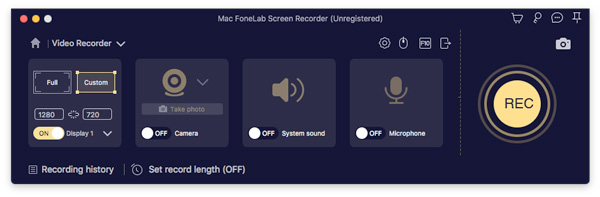
Passo 3Clique na REC botão quando você estiver pronto para gravar a tela no Mac. Durante o processo de gravação, você pode adicionar anotações, formas, marca d'água, cursor do mouse e mais outros arquivos. Quando a gravação de tela no Mac estiver concluída, clique no Dê um basta botão para entrar na janela de visualização.
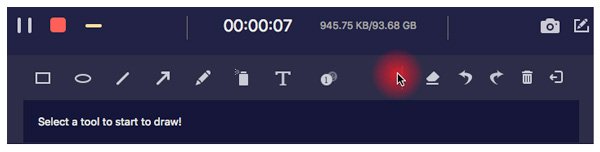
Passo 4Depois de gravar o vídeo desejado, você pode facilmente verificar a gravação e remover quadros indesejados com o Clipe característica. Além disso, você também pode gerenciar os arquivos, como reproduzir, excluir, adicionar à pasta ou compartilhar em um site de mídia social com facilidade.
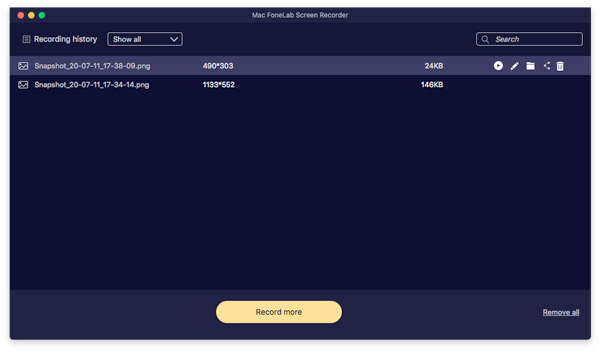
Superior 2: ScreenFlow
ScreenFlow é um gravador de tela tudo-em-um para Mac. Custa pelo menos US $ 129 com uma avaliação gratuita. Você pode obter uma longa lista de recursos e funcionalidades para gravar e aperfeiçoar a gravação conforme desejado.
Prós
- Grave a tela com áudio no Mac facilmente.
- Carregue as gravações nas redes sociais diretamente.
- Inclua um editor de vídeo para polir a gravação.
Desvantagens
- A atualização é muito frequente e requer pagamento extra.
- O editor de vídeo é um pouco simples com recursos limitados.
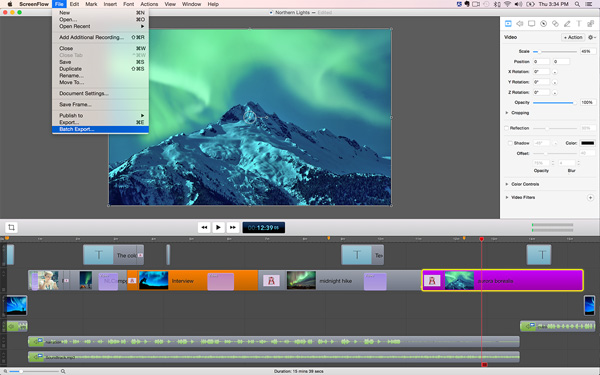
Top 3: Snagit
Snagit é outro gravador de tela Mac com áudio para capturar os vídeos desejados e tirar fotos. Seu preço começa em US $ 24.97, mas você pode experimentar o teste gratuito da captura de tela antes de tomar uma decisão.
Prós
- Grave em tela inteira ou região personalizada no Mac.
- Edite a gravação de tela ou screenshots diretamente.
- Intuitivo e fácil de usar para gerenciar os vídeos.
Desvantagens
- Alguns recursos não são bons, como a captura de tela em tela inteira.
- Os atalhos e recursos de edição de vídeo são limitados.
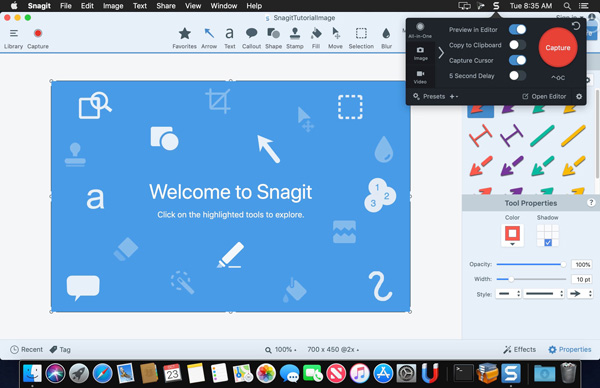
Top 4: QuickTime Player
QuickTime Player é o reprodutor de mídia pré-instalado, mas também oferece mais recursos, incluindo gravação de tela. Ele permite que você grave a tela do seu MacBook e iPhone com Gravador QuickTime.
Prós
- Gratuito sem qualquer instalação.
- Tela de gravação para Mac e dispositivo iOS.
- Suporte a microfone embutido e externo.
Desvantagens
- Este gravador de tela para Mac não possui um editor de vídeo.
- Não pode gravar o vídeo da tela com o áudio do sistema.
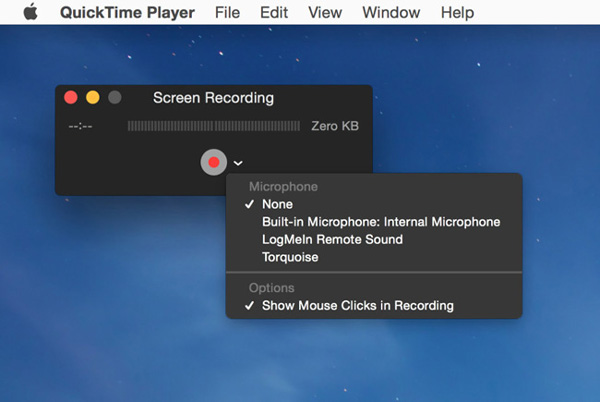
Top 5: Screencast-o-Matic
Screencast-o-Matic é outro gravador de tela do Mac que vale a pena usar. Ele fornece um aplicativo online gratuito com alguns limites. Se você deseja obter a versão completa, deverá pagar US $ 15 por ano.
Prós
- Grave o vídeo da tela com áudio diretamente no Mac.
- Contém um aplicativo online para capturar vídeos.
- Compartilhe gravações de tela em plataformas sociais.
Desvantagens
- O aplicativo online só permite gravar até 15 minutos.
- Leva tempo para renderizar as gravações no formato de vídeo desejado.
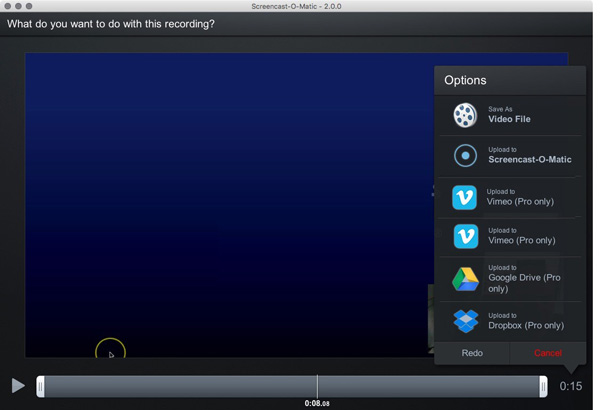
6 principais: TinyTake
Se você procura um gravador de tela com áudio no Mac, o TinyTake é outro método gratuito para capturar imagens e vídeos da tela do computador, adicionar comentários de áudio e compartilhá-los com outras pessoas em minutos.
Prós
- Grave a tela em segundo plano conforme sua necessidade.
- Fornece uma interface de usuário fácil para gravar vídeos na tela.
- Armazene gravações de tela no serviço de nuvem.
Desvantagens
- Você precisa atualizar para a versão Pro para recursos avançados.
- Ele só pode gravar a tela no formato de arquivo WMV.
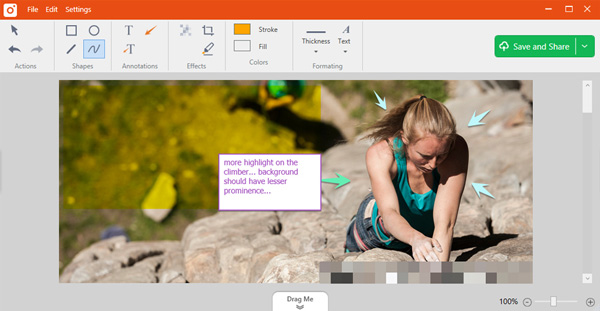
Top 7: VLC Media Player
O VLC Media Player é mais do que um reprodutor de mídia de código aberto para Mac, compatível com uma ampla gama de formatos de multimídia. Além disso, possui um recurso de gravador de tela embutido para capturar vídeos de tela.
Prós
- Tela de gravação ou dispositivo externo no Mac.
- Totalmente grátis para usar sem instalar software extra.
- Sem limite, como marca d'água ou duração da gravação.
Desvantagens
- Este gravador de tela para Mac é difícil de configurar.
- O formato de saída é limitado.
O FoneLab Screen Recorder permite capturar vídeo, áudio, tutorial on-line, etc. no Windows / Mac, e você pode personalizar facilmente o tamanho, editar o vídeo ou o áudio e muito mais.
- Grave vídeo, áudio, webcam e faça capturas de tela no Windows / Mac.
- Visualize os dados antes de salvar.
- É seguro e fácil de usar.
2. Perguntas frequentes sobre o software de gravação para Mac
1. Existe um método para capturar o áudio do sistema com QuickTime?
Como o gravador de tela padrão para Mac, o QuickTime Player permite capturar os vídeos da tela com um telefone com microfone. Quando você precisa capturar os arquivos de áudio do sistema, você precisa instalar um plug-in extra, como o SoundFlower.
2. Como posso usar o gravador de tela Mojave?
Se você já atualizou para o macOS Mojave ou superior, pode simplesmente usar a tecla de atalho para usar o padrão Gravador de tela mojave. Obviamente, ao iniciar o QuickTime Player, você pode usar o gravador de tela Mojave com a nova opção de gravação de tela.
3. Como fazer uma captura de tela no Mac?
Existem várias maneiras padrão de fazer uma captura de tela no Mac, como atalhos, QuickTime e gravadores de tela de terceiros. Você pode fazer uma captura de tela no Mac com base em sua preferência.
Conclusão
Aqui estão os 7 melhores gravadores de tela para Mac, onde você pode aprender mais sobre os benefícios exclusivos. Gravador de tela FoneLab, por exemplo, não é apenas fácil de usar, mas também capaz de produzir gravações de tela de alta qualidade com áudio. O que você precisa fazer é obter o gravador de tela mais adequado e capturar tudo em sua tela. Se você tiver alguma dúvida sobre esse software de gravação de tela para Mac, pode compartilhar mais detalhes nos comentários.
O FoneLab Screen Recorder permite capturar vídeo, áudio, tutorial on-line, etc. no Windows / Mac, e você pode personalizar facilmente o tamanho, editar o vídeo ou o áudio e muito mais.
- Grave vídeo, áudio, webcam e faça capturas de tela no Windows / Mac.
- Visualize os dados antes de salvar.
- É seguro e fácil de usar.
